Cara memblokir situs web di Safari
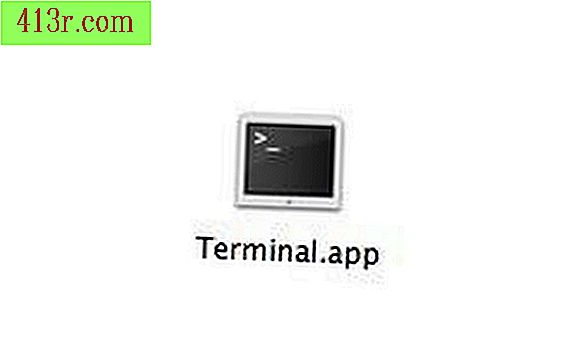
Langkah 1
Buka utilitas "System Preferences" yang ada di folder aplikasi pada OS X.
Langkah 2
Klik pada "Akun" di baris Sistem.
Langkah 3
Klik pada ikon "kunci" di bagian bawah jendela akun untuk memungkinkan penambahan akun baru. Masukkan kata sandi administrator Anda saat diminta.
Langkah 4
Klik tanda + di kiri bawah untuk menambahkan akun baru.
Langkah 5
Masukkan nama, nama pendek, kata sandi, kata sandi, dan petunjuk untuk kata sandi. Jangan centang opsi "Izinkan admin" atau pengguna ini akan memiliki akses penuh ke komputer, termasuk menambahkan dan menghapus akun.
Langkah 6
Klik "Buat akun" dan klik tombol "Nonaktifkan proses masuk otomatis" saat diminta. Ini akan memaksa semua pengguna untuk masuk setiap kali komputer dihidupkan.
Langkah 7
Klik nama pengguna baru dalam daftar di sisi kiri layar dan klik tab "Kontrol orangtua" di bagian atas layar.
Langkah 8
Klik pada kotak centang di sebelah Safari dan klik tombol "Konfigurasi" di sebelah kanan. Sistem akan meminta Anda untuk masuk sebagai pengguna baru dan membuka Safari untuk mengonfigurasi situs yang diizinkan untuk mengunjungi pengguna.
Langkah 9
Kembali ke Finder dan pilih "Logout" di menu Apple, lalu masuk sebagai pengguna baru.
Langkah 10
Mulai Safari dan pilih "Preferensi" dan kemudian "Keamanan" di menu Safari.
Langkah 11
Klik untuk menghapus centang pada kotak di samping "Aktifkan kontrol orang tua." Masukkan kata sandi administrator Anda dan tutup kotak preferensi.
Langkah 12
Tambahkan bookmark dari semua situs yang diizinkan ke bilah bookmark dan hapus semua bookmark yang tersisa.
Langkah 13
Kembali ke Safari dan masuk ke "Preferensi" dan "Keamanan". Centang kotak "Aktifkan kontrol orang tua" lagi dan masukkan kata sandi administrator Anda untuk memblokir perubahan. Sekarang, hanya situs yang telah Anda tandai yang akan tersedia di akun pengguna ini
Langkah 1
Buka aplikasi Terminal yang ada di folder "Aplikasi" -> "Utilitas"
Langkah 2
Ketik perintah: cp / etc / hosts ~ / Desktop / hosts.txt untuk menyalin file hosts.txt saat ini ke desktop sebagai cadangan.
Langkah 3
Masukkan perintah sudo pico / etc / hosts.
Langkah 4
Masukkan kata sandi administrator Macintosh Anda dan tekan Enter / Enter.
Langkah 5
Gunakan tombol panah untuk memindahkan kursor ke bawah ke akhir file dan masukkan alamat IP 127.0.0.1 diikuti dengan nama domain yang ingin Anda blokir. Ini memberitahu komputer bahwa alamat domain itu sekarang adalah nomor IP 127.0.0.1, yang merupakan Macintosh lokal Anda. Dengan cara ini, browser tidak akan dapat menyelesaikan domain itu ke halaman web.
Langkah 6
Tahan tombol CTRL dan ketik X untuk keluar setelah Anda memasukkan semua domain yang ingin Anda blokir, pada baris terpisah. Anda akan diminta untuk menyimpan. Tulis S untuk dirimu sendiri.
Langkah 7
Tekan Enter / Enter lagi untuk mengkonfirmasi bahwa file yang ingin Anda tulis adalah / etc / hosts.
Langkah 8
Klik pada menu "Terminal" dan pilih "Keluar Terminal" untuk keluar.
Langkah 9
Buka Safari dan ketik domain yang diblokir di file host. Semua peramban lain di komputer Anda juga akan memblokir akses ke domain itu. Anda dapat memasukkan sebanyak mungkin domain yang Anda inginkan di file host, tetapi letakkan setiap perintah pada baris baru dan ingat bahwa tindakan ini memblokirnya untuk semua pengguna komputer, termasuk Anda.







